WOF upravljački program naišao je na oštećenje - DISM pogreška
Korisnici mogu dobiti ovu pogrešku kada pokušaju pokrenuti DISM(run DISM) kako bi riješili neke probleme na svom operativnom sustavu. Međutim, ponekad zbog oštećenih upravljačkih programa sustava, DISM ne uspijeva(DISM fails) dovršiti proces, što je rezultiralo pogreškom Error 448, WOF upravljački program naišao je na oštećenje u tablici resursa komprimirane datoteke(Error 448, The WOF Driver encountered a corruption in the compressed file’s Resource Table) . Ako se i vi suočavate s istim problemom, ljubazno pročitajte ovaj članak - mi ćemo vam pomoći da ga riješite.
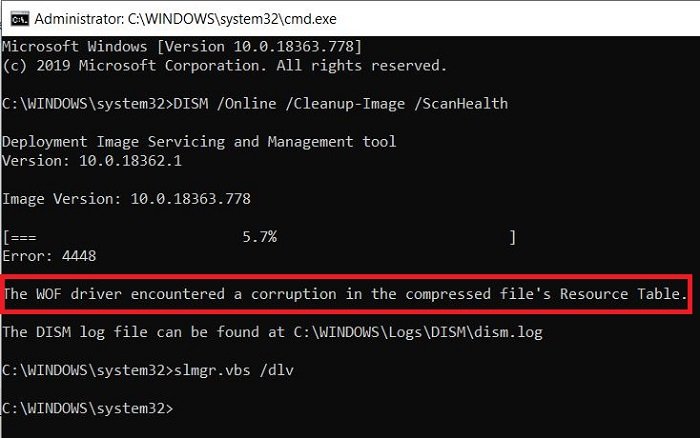
WOF Driver ili wof.sys je preciznije poznat kao upravljački program Windows Overlay Filter . On "preklapa" virtualne datoteke u direktorij koji također sadrži normalne fizičke datoteke. To je važna sistemska datoteka koja je potrebna za nesmetan rad operacijskog sustava Windows . Upravljački program filtera sustava Windows Overlay(Windows Overlay File System Filter Driver) ne može se pokrenuti ako je usluga FltMgr zaustavljena ili onemogućena.
Vozač WOF - a naišao je na korupciju
Pokušajte sljedeća rješenja za rješavanje DISM pogreške:
- Pokrenite čišćenje komponente
- Vratite zdravlje
- Konfigurirajte(Configure) alternativni izvor popravka sustava Windows(Windows Repair Source)
- Koristite(Use Windows) instalaciju sustava Windows kao izvor popravka
1] Pokrenite čišćenje komponente
Zatim izvršite sljedeću naredbu:
dism.exe /online /Cleanup-Image /StartComponentCleanup
Ovo će očistiti skladište komponenti kako bi sve moglo ponovno raditi ispravno.
2] Vratite zdravlje
Ponovno pokrenite i zatim pokrenite SFC /scannow u sigurnom načinu rada .
Ponovno pokrenite sustav i provjerite možete li sada pokrenuti sljedeću naredbu:
dism.exe /online /Cleanup-Image /RestoreHealth
Ovo bi trebalo pomoći!
3] Konfigurirajte(Configure) alternativni izvor popravka sustava Windows(Windows Repair Source)
Možete konfigurirati svoj sustav da koristi alternativni izvor popravka putem postavke grupnih pravila . (Group Policy)Ovo bi moglo biti od pomoći u rješavanju problema.
4] Koristite(Use Windows) instalaciju sustava Windows kao izvor popravka
Da biste koristili pokrenutu instalaciju sustava Windows(Windows) kao izvor za popravak ili upotrijebili Windows mapu uz bok s mrežnog dijeljenja ili s prijenosnog medija, kao što je Windows DVD , kao izvor datoteka, možete upotrijebiti sljedeću naredbu :
DISM.exe /Online /Cleanup-Image /RestoreHealth /Source:C:\RepairSource\Windows /LimitAccess
Ovdje ćete morati zamijeniti C:\RepairSource\Windows s lokacijom vašeg izvora popravka.
SAVJET(TIP) : Ljudima koji su primili pogrešku Windows Update 0x80073712(Windows Update error 0x80073712) poznato je da vide ovu DISM pogrešku kada je pokušaju pokrenuti kako bi ispravili pogrešku ažuriranja . (Update)Tada ćete možda morati popraviti pokvareni Windows Update pomoću DISM- a.
Related posts
Pogreška pri pozivu udaljene procedure tijekom korištenja DISM-a u sustavu Windows 11/10
Popravak: Windows Driver Foundation pomoću visokog CPU-a
DISM pogreške 87, 112, 11, 50, 2, 3, 87,1726, 1392, 1393, 1910, itd.
Pokrenite DISM Offline da popravite sigurnosnu kopiju slike sustava Windows 11/10
Kako pokrenuti DISM u sustavu Windows 11/10 za popravak slike sustava Windows
Računalo je zapelo na zaslonu Priprema za konfiguraciju sustava Windows
Microsoft Office Click-To-Run Visoka upotreba CPU-a u sustavu Windows 11/10
VPN baziran na CMAK-u ne radi nakon nadogradnje na Windows 10
Aplikacija Microsoft Store uklanja se kada se prvi put prijavite
Kontrola svjetline sustava Windows ne radi ili se mijenja automatski
Sigurnost sustava Windows kaže da nema pružatelja sigurnosti u sustavu Windows 11/10
Moderna postava Host visoka CPU ili korištenje memorije u sustavu Windows 11/10
Gumb Dodaj u favorite je zasivljen u aplikaciji Fotografije
USB pogon se ne pojavljuje na ovom računalu, ali je vidljiv u Disk Management
Automatska rotacija zaslona ne radi ili je zasivljena u tabličnom načinu
Problem s prijenosom na uslugu Windows Error Reporting
Kako popraviti grešku koja nedostaje DAQExp.dll u sustavu Windows 10
Posebno zalijepi opcija nedostaje ili ne radi u Officeu
Postavljanje BitLockera nije uspjelo izvesti pohranu BCD (podaci o konfiguraciji pokretanja).
Windows 11/10 je zapeo pri učitavanju nekog zaslona ili ponovnom pokretanju
